Wajig – Interfaz de administración de paquetes unificada para Debian
Los usuarios de Debian, y sus derivados, como los usuarios de Ubuntu y Linux Mint, deben estar familiarizados con APT (herramienta de paquete avanzado). Es una herramienta para la gestión de paquetes. APT viene con varias herramientas. Apt-get, apt-cache, apt-mark, apt-key son los ejemplos. También se utiliza como motor para otro front-end como Aptitude o Synaptic en modo GUI.
Hay otro front-end que usa APT como motor. Su nombre es Wajig. Un solo comando de Wajig puede ‘coordinar’ comandos de apt para procesar la consulta que está preguntando y luego dar el resultado al usuario. Entonces, como usuario, no tienes que confundir sobre qué herramienta apta necesita para procesar su consulta. ¿Es apt-get, apt-cache, apt-mark u otro comando apt? Simplemente envíe su consulta a Wajig y deje que Wajig la procese por usted. Wajig también se puede ejecutar en modo de usuario. Pero si wajig necesita más privilegios, wajig le pedirá que ingrese la contraseña de root. Empecemos a investigar sobre Wajig.
Instalación
Para comprobar si su sistema tiene Wajig o no, simplemente escriba wajig en su consola / terminal. Si ve la salida como la siguiente, entonces wajig está instalado en su sistema.
$ wajig wajig >
De lo contrario, puede comenzar a instalar wajig usando el comando apt-get.
$ sudo apt-get install wajig
Uso de Wajig
Wajig se puede ejecutar de dos formas. Usando el indicador wajig como se muestra arriba, o coloque directamente el parámetro wajig después del comando wajig.
Instalando paquete
Para instalar paquetes, simplemente ejecute:
$ wajig install package_name
o
$ wajig wajig > install gnome-do
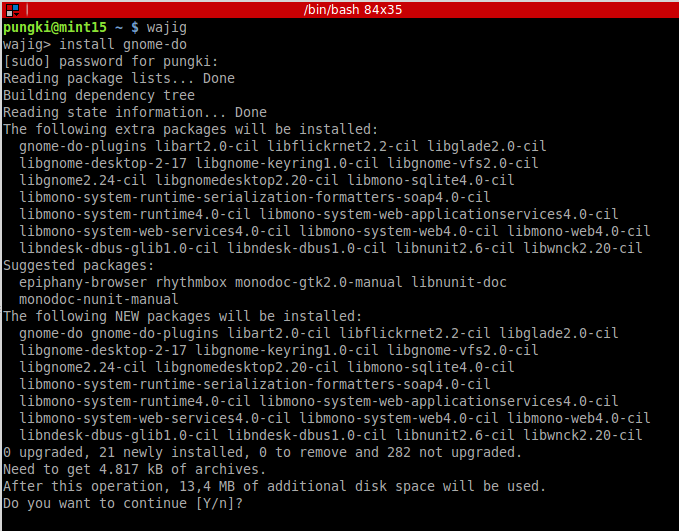
En la imagen de arriba, vemos que el comando wajig instalará un paquete con el nombre gnomo en su sistema.
Eliminar paquetes
Para eliminar paquetes, use el parámetro remove.
$ wajig remove package_name
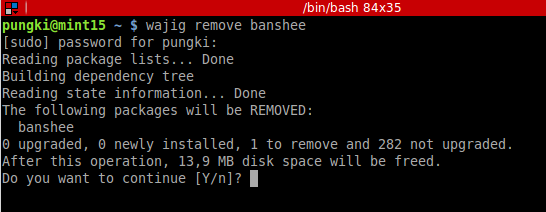
Ahora, desde la imagen de arriba, el comando wajig eliminará un paquete llamado banshee de su sistema.
Paquetes de purga
La diferencia entre eliminar y purgar es que purgar también elimina los archivos de configuración, mientras que la eliminación no lo es. Aquí hay un ejemplo para eliminar completamente el paquete banshee.
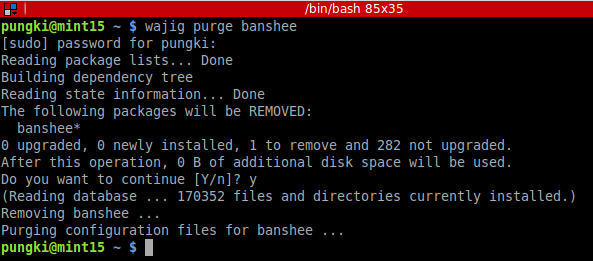
Si miramos los comandos anteriores, se ve similar con el comando apt-get. Para instalar paquetes usando apt-get, el comando es similar con apt-get install nombre_paquete o apt-get remove nombre_paquete para eliminar paquetes.
Aquí está la parte interesante que también tiene el poder de wajig.
Buscar paquetes
A veces queremos instalar un software pero no sabemos exactamente el nombre del software. Luego buscamos. Para buscar un paquete, simplemente ejecute wajig search package_name. Digamos que queremos instalar un nombre de software Terminator. Podemos usar un comando como este:
$ wajig search terminator
La siguiente imagen mostrará la salida.
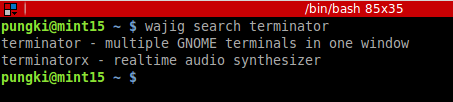
Si usamos el comando apt-get para buscar un paquete, tendremos un error como este:

Wajig es lo suficientemente inteligente como para saber que buscar no es el parámetro apt-get. Es el parámetro apt-cache. Si corremos terminador de búsqueda apt-cache, entonces tendremos la salida correcta.
Mostrar descripción del paquete
Cuando ya haya encontrado el paquete que desea, pero desea asegurarse de que esté seguro antes de instalarlo o eliminarlo, puede usar el parámetro show para cumplir con ese propósito. Digamos que queremos ver la descripción del paquete llamado terminator. Puede utilizar describir el parámetro. Entonces el comando será así:
$ wajig describe terminator
o puede agregar el parámetro -v para tener más información sobre el paquete.
$ wajig describe terminator -v
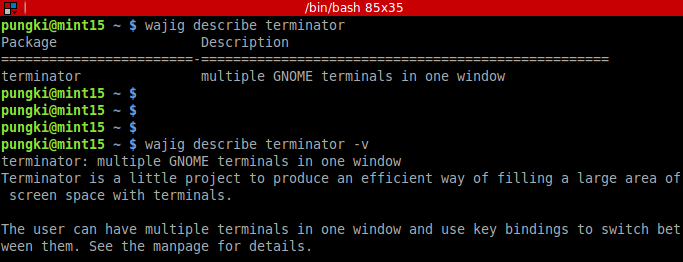
Si aún desea conocer más detalles, use el parámetro show como este:
$ wajig show terminator
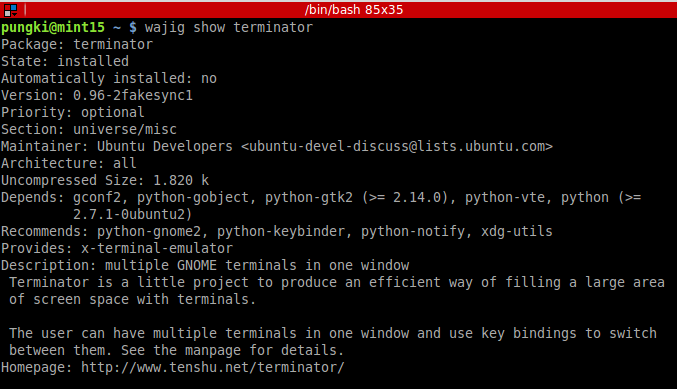
Usando terminador de detalle wajig también produce misma salida con wajig show terminator
Lista de los archivos del paquete
Una vez instalado el paquete, es posible que desee saber dónde está instalado exactamente. O qué archivos se suministran con el paquete. Suponga que el paquete es paquete terminator, luego puede verlo escribiendo:
$ wajig list-files terminator
Actualizar
Para actualizar la lista de paquetes nuevos y actualizados, simplemente escriba:
$ wajig update
Mejora
¿Qué tal si desea paquetes que estén listos para actualizar? Puede saberlo simplemente escribiendo:
$ wajig toupgrade
Aquí hay una salida de muestra de ese comando.
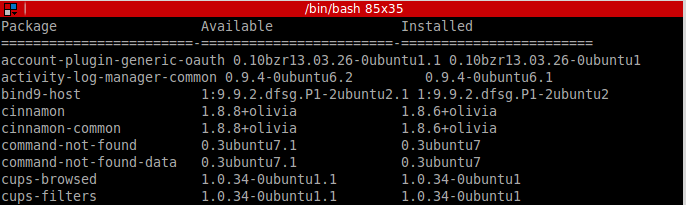
Actualización de seguridad
Si solo desea realizar paquetes de actualización relacionados con la seguridad de su sistema Linux, wajig proporciona un parámetro llamado upgradesecurity. Por lo tanto, no tiene que seleccionar manualmente qué paquetes están relacionados con la seguridad. Sólo tipo :
$ wajig upgradesecurity
Luego, wajig hará una actualización, comparará el resultado con los paquetes instalados y seleccionará los paquetes necesarios para usted. Por último, debe confirmar Sí o No para realizar este proceso de actualización.
Actualización y actualización de distribución
Puede ver que hay dos escenarios de actualización en Wajig. Actualizaciones y actualizaciones de distribución. La diferencia es Mejora solo actualizará los paquetes existentes. No instalará nuevos paquetes. Mientras tanto, Actualización de distribución actualizará los paquetes existentes y puede instalar nuevos paquetes. La actualización de distribución generalmente está pensada si desea actualizar su versión de Linux, como de Debian 6 a Debian 7. Aquí está la sintaxis:
Upgrade $ wajig upgrade
Distribution Upgrade $ wajig distupgrade
Si desea realizar un proceso de actualización antes de actualizar la distribución, wajig puede hacerlo con un simple comando:
$ wajig dailyupgrade
Limpieza automática vs eliminación automática
Después de instalar o eliminar paquetes, es posible que algunos paquetes se queden atrás. Puedes limpiarlo con limpieza automática y autoremove parámetros. Cuando desee eliminar archivos .deb que ya no se pueden descargar de la caché de descarga, puede utilizar:
$ wajig autoclean
Por otro lado, también puedes usar:
$ wajig autoremove
Para eliminar los paquetes de dependencia no utilizados.
Parámetro huérfanos
También es posible que tenga bibliotecas huérfanas en su sistema. Las bibliotecas huérfanas significan que los paquetes instalados no requieren las bibliotecas. Puede mostrar la lista escribiendo:
$ wajig oprhans
El parámetro huérfanos requiere deborphan paquete que se instalará en su sistema. Si no lo tiene, puede instalarlo escribiendo:
$ wajig install deborphan
Una vez que tenga la lista de bibliotecas huérfanas, puede purgarlas para ahorrar espacio de almacenamiento. Puedes hacerlo usando purgaorfano parámetro. Aquí está el comando:
$ wajig purgeorphans
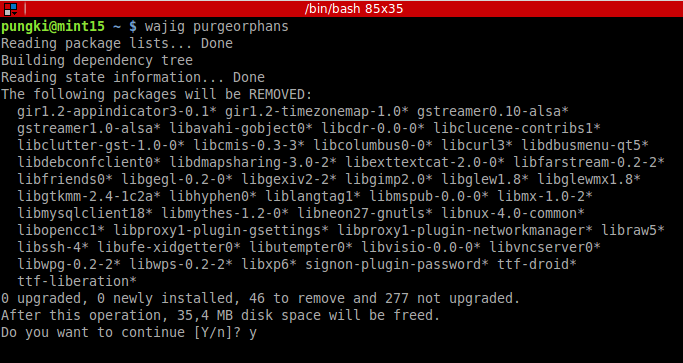
Ese es un uso del comando wajig en Linux. Todavía hay muchos parámetros interesantes que no se han cubierto en este artículo, como el parámetro rpm2deb y rpminstall. Puede explorar wajig más profundamente escribiendo man wajig en su consola o visite el Página de descripción general de Wajig.
